在局域网中有Win7电脑又有Win10系统的电脑,这时会出现一些问题,如共享,共享打印机无法连接等情况.今天来说说win7共享打印机win10连不上的解决方法吧. 在局域网中有Win7电脑又有Win10系统
在局域网中有Win7电脑又有Win10系统的电脑,这时会出现一些问题,如共享,共享打印机无法连接等情况.今天来说说win7共享打印机win10连不上的解决方法吧.更多win10教程,尽在装机吧官网
win7共享打印机无法连接win10
1、当我们进入win10系统后,点击左下角的“开始”菜单,选择“设置”选项。在进入的新页面中点击“设备”。
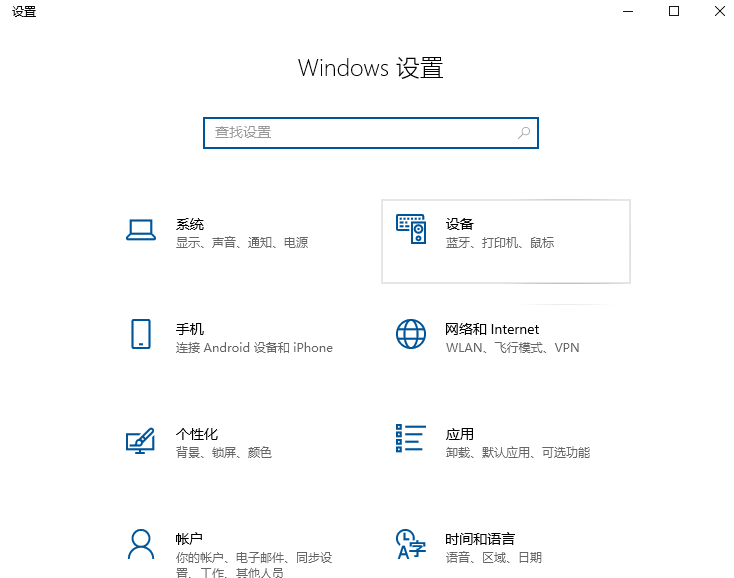
2、然后在弹出新窗口中,找到“添加打印机或扫描仪”。点击后我们会出现“正在搜索打印机或扫描仪”的提示,这时候需要稍等一下,就可以看到“我需要的打印机不在列表中”。
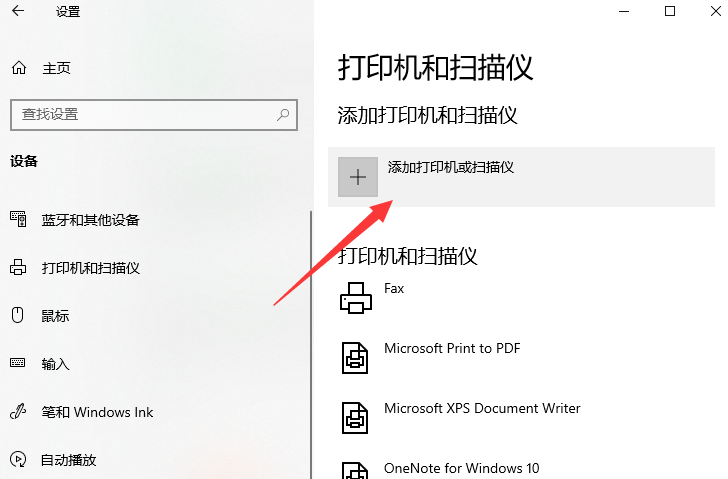
3、接着我们点击“我需要的打印机不在列表中”,在弹出的新窗口中,可以看到5个单按钮。这时选择第二项“按名称选择共享打印机”,并点击“浏览”即可。
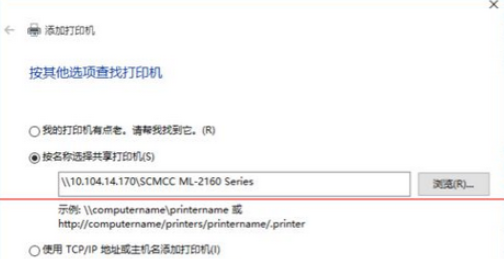
4、点击之后会出现新的窗口,这里需要注意,我们不要直接在窗口点击要找的远程电脑。应该直接输入远程电脑的IP地址“\\192.168.0.123”并点击“选择”。要记住斜杠的方向不要弄错,格式一定要正确。
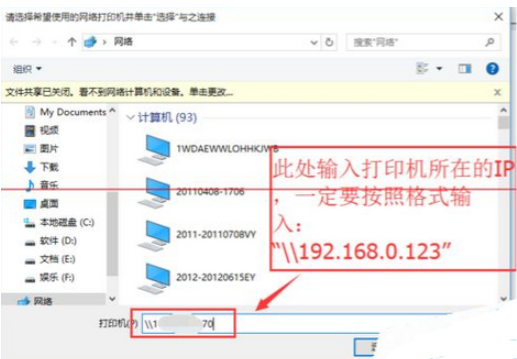
5、接着就会出现了远程共享的打印机,我们选中需要的打印机,并点击“选择”按钮。
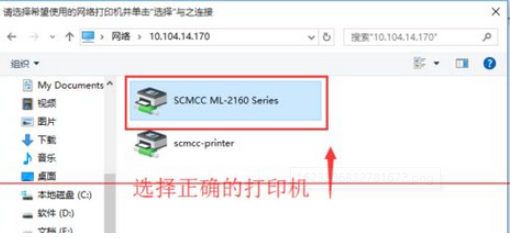
6、选择之后,如果电脑运作正常就会自动添加打印机啦。但也会遇见提示“找不到驱动程序”的情况,这个时候需要安装打印机驱动就能解决。
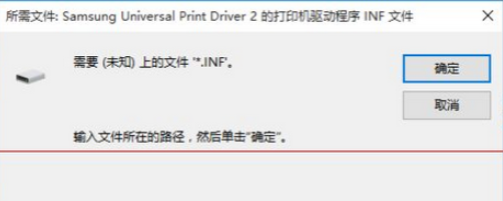
7、然后我们取出买打印机时候赠送的光盘,或者搜索打印机型号下载。根据提示安装即可。

8、安装完成后,我们再次执行一次上面的步骤。这次的就成功的添加上打印机了。最后我们直接点击“完成”。
以上就是win7共享打印机无法连接win10的内容,希望能给大家带来帮助。
